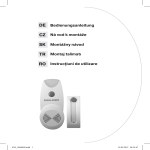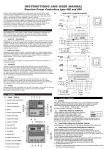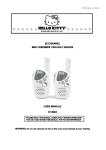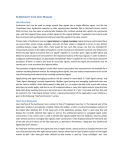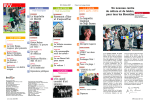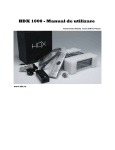Download GV3105 user manual - Get Digital In Curand
Transcript
MANUAL DE UTILIZARE Cuprins INTRODUCERE............... ........................................................................................ 1 GENERAL................................................................................................................ 1 CARACTERISTICI GENERALE....................................................................................... 1 DETALII PRODUS.......... .............................................................................................. 1 CONTINUT CUTIE...................................................................................................... 2 PANOU FRONTAL ..................................................................................................... 2 PANOU SPATE......................................................................................................... 3 TELECOMANDA..... .................................................................................................. 4 OPERATII DE BAZA.............................................................................................. 5 PREGATIREA DE FUNCTIONARE............................................................................... 5 INSTRUCTIUNI DE FOLOSIRE.......................................................................... 9 SETARI................................................................................................................... 10 MOD VIZUALIZARE FOTO....................................................................................... 11 MOD REDARE AUDIO.............................................................................................. 12 MOD REDARE VIDEO ............................................................................................. 13 SUBTITRARE......................................................................................................... 14 INSTRUCTIUNI INTRETINERE.......................................................................... 16 INTREBARI FRECVENTE...................................................................................... 17 DIVERSE................................................................................................................ 19 Introducere General Acest produs face parte din noua generatie de mediaplayere high-definition cu care puteti reda fisiere video, audio si foto de pe hard disk-ul intern, medii de stocare pe USB sau carduri de memorie SD (Secure Digital), MMC (Multi Media Card) conectate la player. De asemenea player-ul poate decoda majoritatea fisierelor audio, video, inclusiv format online RM/RMVB, fisiere digitale foto si MP3. In acelasi timp, acest produs, dotat cu diverse iesiri audio/video si HDMI, poate reda fisiere video si foto la rezolutie high definition. Este cu siguranta solutia ideala pentru acasa, entertainment in confortul din living-ul tau. Caracteristici generale Video Format- MKV, AVI, MP4, MPG,FLV, VOB, DAT, RM/RMVB,DIVX Audio Format-MP3, WMA, AAC、APE、OGG、FLAC Foto Format-JPG/BMP/PNG USB HOST- Conectarea surse externe pe USB HDMI-High Definition Multimedia Interface, iesire high definition audio /video Iesire 1080P - Decodare Full HD 1080P (1920x1080) Detalii produs 1 Continut cutie Verificati continutul cutiei dupa primirea produsului. Daca lipsesc accesorii din cutie, va rugam contactati imediat magazinul de unde ati cumparat produsul pentru remediere. Continut Cantitate Media Player 1 Alimentator 1 Telecomanda 1 Cablu USB 1 Cablu AV 1 Baterii 2 Manual utilizare 1 Suruburi Panou frontal Descriere 2 Element ① ② Led Power 2-in-1 card reader Remark Lumineaza albastru cand aparatul e pornit si rosu cand este oprit (stand-by) Suporta SD, MMC Utilizarea cardurilor de memorie: Aparatul este dotat cu un cititor de carduri multimedia care suporta carduri de tip SD si MMC. Introduceti cu grija cardul in slotul aparatului cu partea cu sageata in sus pana auziti un sunet de tip “click” Panou spate Descrierea conectorilor Port ① USB 2.0 ② USB HOST ③ HDMI ④ Coaxial AV Descriere USB Device port Instructiuni Port USB pentru conectarea cu computerul USB port extern High definition port Port USB pentru conectarea cu medii de stocare externe Semnal digital HD audio/ video prin HDMI port Audio fine Iesire 5.1 audio digitala prin output port coaxial port Composite Iesire composite 3 video si video output port ⑥ DC IN Power port audio Port alimentare Telecomanda NUMAR BUTON POWER MUTE TV SYSTEM 0-9 GOTO DISPLAY HOME FR FF FUNCTIE Pornirea si oprirea in mod stand by Mod fara sonor Apasati pentru a comuta intre mod AV si mod HDMI Taste numerice Apasati pentru a merge la un anume moment/pagina in timpul redarii Apasati pentru afisarea informatiilor despre fisierul redat Mergeti in meniul principal Apasati pentru derulare inapoi, apasati repetat pentru selectarea vitezei Apasati pentru derulare inainte, apasati repetat pentru selectarea vitezei RETURN Intoarcere la meniul anterior OPTION Apasati pentru meniul setari Apasati scurt pt. mutare cursor la stanga Apasati scurt pt. mutare cursor la dreapta Apasati scurt pt. mutare cursor in sus Apasati scurt pt. mutare cursor in jos OK Apasati pentru confirmarea selectiei si pentru inceperea redarii unui fisier PREV Revenirea la fiserul anterior NEXT Mergi la fisierul urmator 4 VOL- Micsorarea volumului sonorului VOL+ Marirea volumului sonorului SUBTITLE PLAY STOP Apasati pentru setarea tipulului, culorii, marimii, codarii subtitrarii in timpul redarii unui fisier video Press to play media file and to autoplay the picture Oprirea redarii PAUSE/STEP Intreruperea temporara a redarii SETUP In orice mod, apasati pentru intrarea in setarile specifice AUDIO Comutati modurile audio ZOOM Marire/Micsorare REPEAT Apasati pentru repetare: seventa, aleator, o data, o rotatie, rotatie toate. RED KEY Afiseaza lista cu toate fisierele stocate pe sursa respectiva BLUE KEY Afiseaza lista cu toate fisierele audio stocate pe sursa respectiva GREEN KEY Afiseaza lista cu toate fisierele foto stocate pe sursa respectiva YELLOW KEY Afiseaza lista cu toate fisierele video stocate pe sursa respectiva Operatii de baza Pregatirea de functionare 1,Alimentarea aparatului Luati alimentatorul si conectati-l la aparat si priza 2,Conectarea la televizor si la amplificator/receiver audio 5 Aparatul este prevazut cu mai multe iesiri, incluzand composite (AV), Coaxial si HDMI. Puteti alege diferite conexiuni in functie de preferinte. Aparatul poate detecta iesirea video automat, facand utilizarea mai usoara si mai placuta. Cititi cu atentie instructiunile urmatoare pentru a alege varianta optima de conectare. Iesirea Composite (AV) Conectati conectorii galbeni in iesirea AV a aparatului si in intrarea AV a televizorului si conectorii albi si rosii in iesirea audio a aparatului si intrarea audio a televizorului sau receiver-ului audio. Porniti aparatul si televizorul va afisa interfata de initiere. Nota: Trebuie selectata iesirea “PAL/NTSC” daca nu aveti semnal video pe iesirea AV. Iesirea Coaxial Iesirea Coaxial:Conectati conectorul Coaxial al media player-ului cu conectorul coaxial al unui alt device audio sau video prin cablu coaxial. Apoi mergeti in meniul setarii iesirii audio a aparatului, selectati optiunea 6 Digital Output "SPDIF”. Puteti sa va bucurati de sunet 5.1 high quality cu ajutorul unui amplificator/receiver multi channel cu intrare coaxial . Nota: cand selectati iesirea audio “normal”, nu exista semnal audio pe iesirea coaxial, si daca selectati "SPDIF”nu exista semnal audio pe iesirile HDMI si AV. Iesirea HDMI HDMI este cea mai buna iesire audio si video care trimite semnal digital video si audio composite in acelasi timp. Conectati cablul HDMI la iesirea aparatului si a televizorului sau device-ului cu intrare HDMI. Selectati modul HDMI si televizorul va afisa interfata de initiere. Nota: Cand selectati iesirea “HDMI”, nu exista semnal video pe iesirea AV. Cand selectati iesirea “PAL/NTSC”, nu exista semnal video pe iesirea HDMI. Folosirea portului USB HOST Player-ul are capabilitatea de a reda de pe surse externe. Portul USB HOST poate citi hard disk-uri externe, stick-uri de memorie, camere digitale, cititoare de carduri si alte medii de stocare portabile. Chiar si f ara instalarea driverelor mediilor de stocare externe, puteti sa le conectati prin portul USB HOST pentru redarea tuturor formatelor de fisiere high 7 definition si a fisierelor audio si video high-fidelity stocate in mediile de stocare externe. Pentru urmarirea filmelor HD si a fotografiilor digitale, in acelasi timp iesirea digitala audio trimite semnal catre echipamentul audio si puteti simti socul efectelor sunetului high-fidelity. Conectarea prin USB cu computerul Acest player poate de asemenea stoca fisierele multimedia daca se istaleaza un hard disk intern si se poate conecta la PC prin USB. 1, Conectati alimentatorul Cat timp este conectat cu calculatorul, player-ul trebuie sa fie alimentat. 2, Conectati player-ul la PC prin cablu USB Conectati player-ul la PC prin cablu USB apoi puteti copia si transfera fisiere din calculator in hard disk-ul intern al player-ului. Urmati instructiunile de mai sus si conectati player-ul la PC. Porniti calculatorul si asteptati sa buteze. Calculatorul va detecta automat player-ul si acesta poate fi folosit ca orice mediu de stocare extern pe USB. Dupa ce transferati datele, va rugam sa deconectati device-ul in siguranta (click pe iconita USB corespunzatoare pentru deconectare apoi deconectati cablul USB). Nota: 1, Nu opriti player-ul de la butonul "Power" cat timp este conectat cu calculatorul pentru tranferarea datelor. 2, Daca player-ul nu este detectat dupa conectarea pe USB, 8 e posibil ca PC-ul sa ruleze un alt program, deconectati cablul USB si asteptati 10 secunde apoi conectati-l din nou. Acest player poate de asemenea stoca fisierele multimedia daca se istaleaza un hard disk intern si se conecteza la PC. Puteti copia si muta fisiere. Instructiuni de folosire Cand conectati alimentatorul pentru prima data, apasati butonul “power” de pe telecomanda si player-ul va porni si va aparea pe ecran meniul principal. Va rugam cititi cu atentie instructiunile urmatoare pentru o utilizare corespunzatoare. Meniul principal: Sunt patru optiuni in meniul principal. Puteti accesa acest meniu apasand butonul “HOME” de pe telecomanda. In ecranul principal afisat, puteti selecta optiunile LOCAL HDD, USB Device, Smart Card, Setup apasand si de pe telecomanda, apoi apa- sati butonul “OK” pentru a vedea sau reda fisierele stocate pe HDD, dispozitivul extern pe USB sau card. In plus, puteti accesa meniul "Setup" direct si sa efectuati setarile de “Language”,“Video” “Audio”, “Photo” in concordanta cu 9 preferintele si dispozitivele conectate la player. Setari Selectati “Setup” pentru a intra in meniul setari. Apoi selectati optiunea dorita apasand sagetile “sus” and “jos” de pe telecomanda, si apasati OK pentru confirmare sau “Return” pentru a iesi. Setari sistem: Language: Selectati pentru a alege limba OSD (On Screen Display). Apasati si pentru selectarea limbii. Apasati OK pentru confirmare. Subtitle: Activati sau dezactivati subtitrarea. Screen : Activati sau dezactivati optiunea protectie ecran. Selectati cu ajutorul sagetilor. Modul protectie ecran va porni automat dupa 2, 5 sau 10 minute de inactivitate. Restore Default: Revenire la setarile de fabrica. System Info: Afiseaza informatii despre versiunea de software. Setari Audio: Selectati pentru a alege iesirea audio: Normal:Semnalul digital este transferat direct. SPDIF:Semnalul digital este decodat de player si trimis mai departe prin 10 coaxial. Setari Video : Video Output: Selectati sistemul si rezolutia TV: NTSC,PAL,480P,576P, 720P 50HZ, 720P 60HZ, 1080i 50HZ, 1080i 60HZ, 1080P 50HZ, 1080P 60HZ Resume Play: On/Off. Cand un film este intrerupt, player-ul retine momentul intreruperii si data viitoare cand porniti redarea filmului puteti alege " Resume Play" pentru continuarea redarii de la acel moment. Aceasta optiune este functionala numai de pe hard disk-ul intern sau medii de stocare externe pe USB. Auto Detect: Activati sau dezactivati optiunea Auto Detect. Setari Foto: Slide Show Timing: Setati intervalul pentru slide show. 3/5/10/20s Transition Effect: Selectati un efect de tranzitie la urmatoarea fotografie, sunt opt efecte disponibile. Background Music: Exista doua optiuni: Folder si Play List Daca alegeti optiunea Folder, fisierele de muzica trebuie sa fie in acelasi folder , si puteti alege muzica de background cu ajutorul butoanelor de navigare. Daca alegeti Play List, de fiecare data cand porniti player-ul trebuie sa alegeti un folder ca folder de background folder, si sa redati un fiser din el. Cand redati fotografii muzica din acest folder va deveni muzica de background. Mod vizualizare foto Introduceţi un dispozitiv de stocare, şi fişierele din directorul curent vor fi stabilite. Cu si selectati folderul care contine fisiere foto. Puteti de asemenea sa folosti tasta verde sau rosie de pe telecomanda, daca apasati pe verde, folderele cu fisere foto vor fi afisate, daca apasati pe rosu, toate folderele si fisierele video, audio si foto vor fi afisate.(Nota :Daca apasati tastele cu celelalte culori de pe telecomanda nu va fi afisat nici un fisier foto) 11 Intrati in foder, apasati si pentru a selecta poza pe care doriti sa o vedeti apasati “OK”, fotografia va fi afisata pe ecran. Cand vizualizati poze, apasati tastele UP si DOWN pentru a merge la urmatoarea sau precedenta poza. Daca doriti sa ascultati muzica in timpul vizionarii, copiati fisierele audio in acelasi director cu fotografiile. Apoi setati activat "Backgroun Music" si fisierele audio vor fi redate pe fundal in timpul vizionarii fotografiilor (numai fisierele audio in format MP3). Mod redare audio Introduceţi un dispozitiv de stocare, şi fişierele din directorul curent vor fi stabilite. Cu si selectati folderul care contine fisiere audio. Puteti de asemenea sa folositi tasta albastra sau rosie de pe telecomanda, daca apasati albastru toate folderele cu fisiere audio vor fi afisate, daca apasati rosu toate folderele cu fisiere video, audio si foto vor fi afisate.(Nota :Daca apasati celelalte culori de pe telecomanda nu va fi afisat nici un fisier audio) 12 O banda va aparea in partea de jos a ecranului, impreuna cu informatii despre fisier. Apasati si pentru a selecta fisierul pe care doriti sa-l re- dati si apasati OK. Aceasta functie de redare audio suporta MP3, WMA, AAC, APE, OGG, FLAC. Cand redati fisiere MP3 sau WMA, asigurati-va ca fisierul liric (LRC format) si fisierul audio au acelasi nume si sunt in acelasi folder. Fisierul liric va fi afisat sincronizat cu cel audio. Mod redare video Introduceţi un dispozitiv de stocare, şi fişierele din directorul curent vor fi stabilite. Cu si selectati folderul care contine fisiere video. Puteti de asemenea sa folositi tasta galbena sau rosie de pe telecomanda, daca apasati pe galben, toate folderele cu fisiere video vor fi afisate, daca apasati pe rosu, toate folderele cu fisiere video, audio si foto vor fi afisate.(Nota :Daca apasati celelalte doua culori de pe telecomanda nu va fi afisat nici un fisier video) 13 Intrati in foder, apasati si pentru a selecta filmul pe care doriti sa-l vedeti, apasati OK si filmul va fi redat pe ecran. Player-ul suporta majoritatea formatelor video, inclusiv RM, RMVB, AVI, MPG, VOB, DAT si altele. In plus, player-ul poate retine un moment de intrerupere. Data viitoare cand veti reda filmul, va aparea mesajul: “is play from the breakpoint”. Daca alegeti “YES”, filmul va porni de la ultima intrerupere. Subtitrari Media player-ul suporta subtitrari incusiv formatele SSA, SUB, SRT. Asigurati-va ca fisierul subtitrare si filmul sunt in acelasi folder si au acelasi nume. In timpul redarii filmului, apasati butonul SUBTITLE a afisa meniul setari subtitrare si sa efectuati setarile dorite. Daca folositi subtitrari externe la un film, apasati sagetile de pe telecomanda pentru a selecta optiune pe care sa o setati si OK pentru confirmare. Apoi putem seta formatul, marimea fontului, culoarea fontului subtitrarii si selectarea subtitrarii prin apasarea tastelor UP/DOWN de pe telecomanda. De exemplu, pentru a schimba culoarea, mai intai selectati optiunea culoare apasand sageata dreapta, apoi apasati OK pentru a intra in meniu, si apoi sagetile sus/jos pentru a selecta culoarea si OK pentru confirmare. 14 Specificatii Hard disk suport Sistem Standard SATA 3.5” Hard Drive FAT32 si NTFS HDD USB host Suport multiple USB storage USB port USB 2.0 high speed port Iesiri Composite video /HDMI Video Iesiri Stereo/digital HDMI/coaxial Audio Audio MP3, WMA, AAC、APE、OGG、FLAC MKV, AVI, MP4, MPG, FLV, VOB, DAT,DIVX, RM/RMVB Video Subtitrari SSA, SRT,SUB Foto JPG/BMP/PNG Alimen- AC input:100V~240V,50/60HZ tator DC output:12V, 2A Dimensiuni 215×164.6×56.5mm Greutate 750g (fara hard disk) Formate video, audio si foto suportate DECODARE VIDEO FORMARTS MPEG-1 MPEG-2 15 REZOLUTIE DAT 320×240 MPG 720×576 VOB 720×576 MPG 1920×1080P MPEG-4, AVI 1920×1080P DIVX, MP4 1920×1080P XVID MKV 1920×1080P RM/RVMB 1920×1080P AVI 1920×1080P MP4 1920×1080P MOV 1920×1080P MKV 1920×1080P RM/RMVB H.264 AUDIO PICTURE MP3 Suporta WMA Suporta AAC Suporta APE Suporta OGG Suporta FLAC Suporta JPG/JPEG Suporta BMP Suporta PNG Suporta Nota: In scopul imbunatatirii performantelor, pot aparea modificari ale interfatei grafice si caracteristicilor fara notificare. Instructiuni de intretinere Pentru o functionare corespunzatoare a aparatului si accesoriilor, va rugam cititi cu atentie urmatoarele instructiuni. l Power input AC100~240V, output DC 12V/2A. l In timpul functionarii aparatului, alimentatorul se va incalzi, dar o temperatura sub 60 grade este normala. l Va rugam sa asigurati o aerisire corespunzatoare a aparatului: nu puneti 16 player-ul in pat, pe canapea sau alte locuri asemanatoare. l Nu demontati aparatul, pentru orice defectiune mergeti la punctul de service, pericol de electrocutare. l Scoateti imediat cablul de alimentare din priza daca aparatul sau alimentatorul ia contact cu apa sau alte lichide. l Produsul trebuie folosit la temperatura normala din camera. Temperatura de functionare este 0~40℃. Intrebari frecvente Acest capitol cuprinde informatii despre diferite situatii cu care puteti sa va intalniti in timpul folosirii player-ului. I: Am conectat Player-ul la televizor. De ce televizorul nu afiseaza nici o imagine si nu emite sonor? R: Aceasta problema poate avea mai multe cauze. Verificati daca: 1) Asigurati-va ca ati selectat sursa AV corespunzatoare player-ului la televizorul Dvs. 2) Asigurati-va ca ati conectat cablurile corespunzatoare pentru semnalul audio si video. Informatii despre conectatrea corecta a player-ului la televizor si sistemul de sunet gasiti la capitolul “Conectarea la televizor si la amplificator/receiver audio” 3) Semnalul de iesire al player-ului nu se potriveste cu sursa (televizorul). Apasati “Video” de pe telecomanda pentru a schimba tipul iesirii video pana apare imagine pe ecran. Repeatati aceasta procedura pana cand imaginea este afisata corect. I: Player-ul nu emite nici un sunet. R: Volumul este la minim/Functia mute este activa. Verificati daca volumul player-ului si al televizorului sau al sistemului audio este la un nivel adecvat si ca nu este oprit de la butonul "Mute". Apoi verificati si selectati iesirea audio corecta din Setup Menu. De asemenea, verificati setarile audio din meniul Audio Settings. 17 I: De ce nu trebuie deconectat player-ul de la reteaua de curent electric inainte de a-l opri de la telecomanda? R: Incarcarea si salvarea setarilor de sistem dureaza aproximativ 10 secunde dupa pornirea sau oprirea player-ului. Daca player-ul este deconectat de la reteaua de curent fara a fi opri inainte de la telecomanda, setarile si datele se pot pierde. Intotdeauna opriti player-ul de la butonul power de pe telecomanda si asteptati pana cand led-ul indicator de pe panoul frontal lumineaza rosu. I: Limba meniului s-a schimbat. Cum schimb limba meniului la setarea initiala? R: Pentru a schimba limba meniului, intrati in meniul "Setting". Selectati limba dorita si apasati butonul OK de pe telecomanda pentru confirmare. Limba selectata va fi afisata. I: Am efectuat setarile player-ului din meniul "Settings" si as vrea sa revin la setarile initiale. R: Executati optiunea "Restore defaults ". Player-ul va fi resetat la setarile de fabrica. Fisierele salvate nu vor fi sterse. I: Cand incerc sa deconectez player-ul de la computer, primesc mesajul: "Generic volume cannot be stopped right now. Try stopping the device again later" , ce ar trebui sa fac? R:Inchideti toate aplicatiile care ar putea accesa date de la player, inclusiv Windows® Explorer. Daca nu reusiti, inchideti toate aplicatiile si asteptati cam 20 seconds, apoi incercati sa deconectati player-ul din nou. Daca tot nu se deconecteaza opriti player-ul si deconectati cablul USB. I:In timp ce player-ul porneste de ce televizorul are un flash scurt, un ecran albastru sau screensaver? R:Acest lucru este normal, cand sistemul se initializeaza, el seteaza para18 metrii corespunzatori pentru a emite semnalul video corect, in timpul acestui proces televizorul va primi mai multe semnale video incorecte sau instabile care pot provoca flash-uri, lipsa semnal (nu afiseaza nimic), sau afiseaza un ecran albastru sau screensaver. Diverse Accesoriile produsului pot fi diferite, pentru aceasta gama produsele difera in functie de serie si model. Va rugam sa cititi lista accesoriilor incluse in pachet. Produsul poate fi usor modificat fara notificare prealabila in scopul imbunatatirii performantelor sau design-ului. Pozele pot fi usor diferite fata de produsul original. 19